8 façons de résoudre l'impossibilité d'envoyer un message à de nombreux messages multimédia non envoyés
Publié: 2022-09-24
Plusieurs fois, lors de la tentative d'envoi de plusieurs messages multimédias à partir du téléphone, les utilisateurs ont reçu une erreur d'impossibilité d'envoyer un message à de nombreux messages multimédias non envoyés. Cette erreur se produit lorsqu'il y a trop de messages multimédia échoués stockés dans le dossier de la boîte d'envoi. Un trop grand nombre d'erreurs de messages multimédias non envoyés est une erreur courante qui peut causer des problèmes lors de la tentative d'envoi d'un message multimédia sur un réseau cellulaire, mobile ou Wi-Fi. Dans ce guide, nous discuterons des raisons et des méthodes pour résoudre le problème de l'impossibilité d'envoyer trop de messages multimédias non envoyés sur votre téléphone.
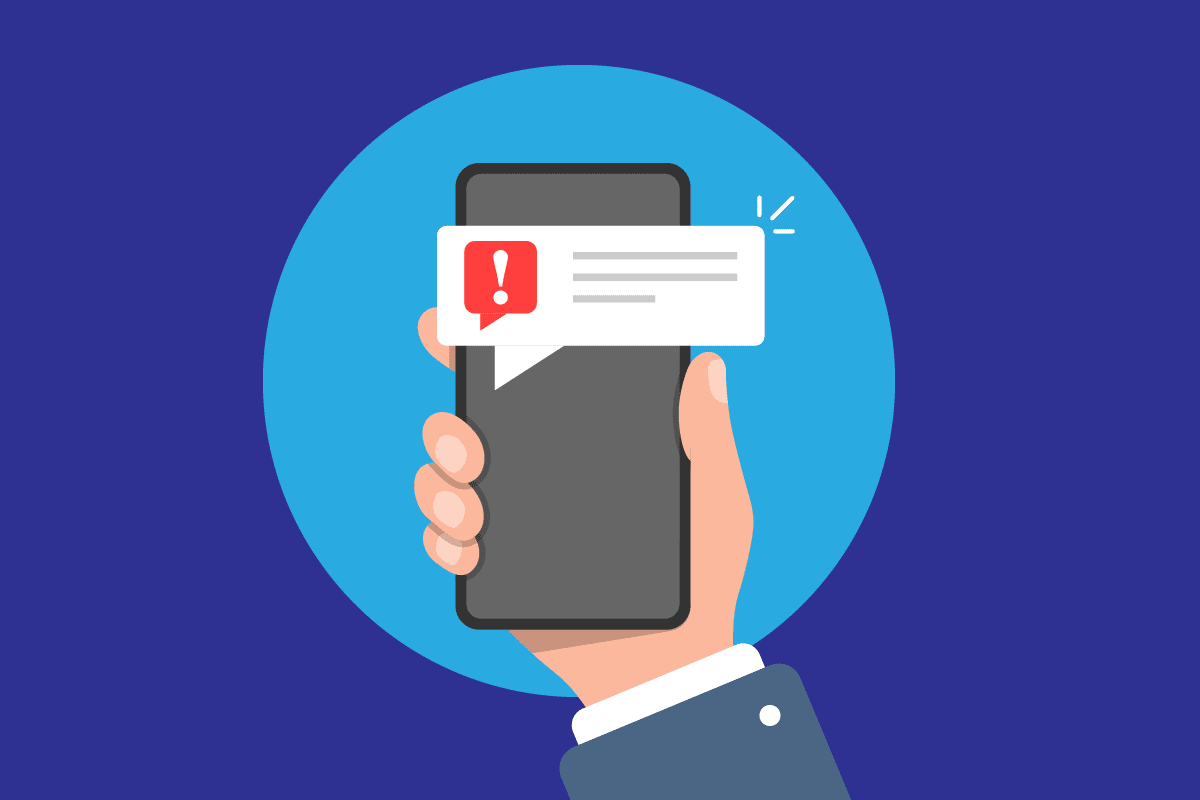
Contenu
- Comment réparer l'impossibilité d'envoyer un message à de nombreux messages multimédia non envoyés
- Méthode 1 : redémarrer le téléphone
- Méthode 2 : Résoudre les problèmes de connexion réseau
- Méthode 3 : activer l'option multimédia
- Méthode 4 : Supprimer les messages multimédias non envoyés/en échec
- Méthode 5 : forcer l'application de message d'arrêt
- Méthode 6 : Effacer les données du cache de l'application Messages
- Méthode 7 : Désactiver le paramètre de téléchargement automatique de MMS Android
- Méthode 8 : Effectuez une réinitialisation d'usine
Comment réparer l'impossibilité d'envoyer un message à de nombreux messages multimédia non envoyés
Il peut y avoir diverses raisons pour lesquelles vous ne pouvez pas envoyer trop de messages multimédias non envoyés. Certaines des raisons possibles sont mentionnées ici.
- Les décalages téléphoniques sont une raison courante de cette erreur.
- De mauvaises connexions réseau peuvent également provoquer cette erreur.
- Des paramètres de message multimédia incorrects sont également responsables de cette erreur.
- Trop de messages multimédias non envoyés dans le dossier Boîte d'envoi sont également responsables de cette erreur.
- Un mauvais fonctionnement de l'application Messages peut également entraîner cette erreur.
- L'excès de mémoire cache sur l'application Messages est également parfois responsable de cette erreur.
- Le téléchargement automatique des paramètres MMS peut également entraîner cette erreur.
- D'autres décalages et erreurs système avec votre téléphone peuvent également provoquer cette erreur.
Dans ce guide, nous discuterons des méthodes pour résoudre l'erreur Impossible d'envoyer un message à de nombreux messages multimédia non envoyés.
Remarque : Étant donné que les smartphones n'ont pas la même option de paramètres et qu'ils varient d'un fabricant à l'autre, assurez-vous donc que les paramètres sont corrects avant d'en modifier. Les méthodes suivantes proviennent du smartphone Moto G60 .
Méthode 1 : redémarrer le téléphone
L'une des premières choses que vous voulez faire pour corriger l'impossibilité d'envoyer un message à de nombreux messages multimédia non envoyés est de redémarrer votre appareil. La plupart du temps, trop d'erreurs de messages multimédias non envoyés sont causées par un décalage sur votre téléphone et le redémarrage peut résoudre ce problème.
1. Maintenez le bouton d' alimentation de votre téléphone enfoncé.
2. Attendez que les options d'alimentation s'affichent et appuyez sur Redémarrer.
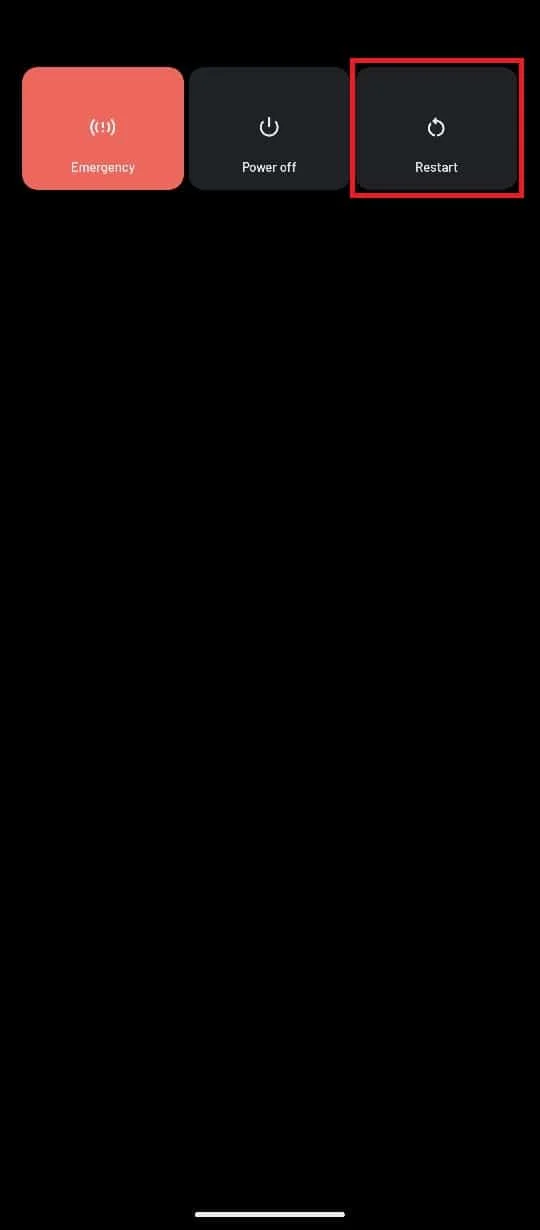
3. Attendez que le téléphone redémarre et essayez à nouveau d'envoyer les messages.
Méthode 2 : Résoudre les problèmes de connexion réseau
Une mauvaise connexion réseau peut également être responsable d'erreurs de messages multimédia non envoyés. Pour résoudre ce problème, vous pouvez essayer de vérifier la connexion réseau sur votre appareil.
Option I : vérifier la connexion réseau avec le service cellulaire
Si vous envoyez des messages multimédias avec votre service cellulaire, assurez-vous que vous êtes abonné au forfait requis. De plus, vous devrez vous assurer que vous recevez des signaux stables et puissants de votre fournisseur de réseau cellulaire.
Option II : reconnecter le routeur Wi-Fi
Si vous essayez d'envoyer des messages multimédias sur un réseau Wi-Fi. L'impossibilité d'envoyer un message à de nombreux messages multimédia non envoyés peut être associée à des problèmes de connexion avec le WiFi. Pour résoudre les problèmes de connexion WiFi, vous pouvez essayer de reconnecter le routeur.
1. Appuyez sur le bouton d' alimentation de votre routeur WiFi.

2. Une fois l'alimentation coupée, débranchez le routeur de l'interrupteur principal.
3. Attendez quelques minutes, rebranchez le routeur WiFi et allumez le bouton d'alimentation .
Option III : vérifier les données mobiles
Si vous essayez d'envoyer des messages multimédias sur un réseau de données mobile. Trop d'erreurs de messages multimédias non envoyés peuvent être causées par une mauvaise connexion de données sur votre téléphone. Pour résoudre ce problème, assurez-vous que vous disposez d'un forfait Internet actif sur votre appareil mobile et que vous disposez d'un signal réseau actif et puissant. Si vous ne parvenez pas à envoyer trop de messages multimédias non envoyés, le problème n'est pas causé par les connexions réseau, essayez la méthode suivante.
Lisez aussi: Corriger Discord une erreur de réseau inconnue sur Android
Méthode 3 : activer l'option multimédia
Vous pouvez recevoir une erreur Impossible d'envoyer un message à de nombreux messages multimédia non envoyés car vous n'avez pas activé l'option Multimédia sur votre appareil. Pour résoudre efficacement ce problème, vous devrez activer l'option multimédia sur votre réseau.
1. Tout d'abord, appuyez sur l' icône de l'application Paramètres dans votre tiroir d'applications pour l'ouvrir.
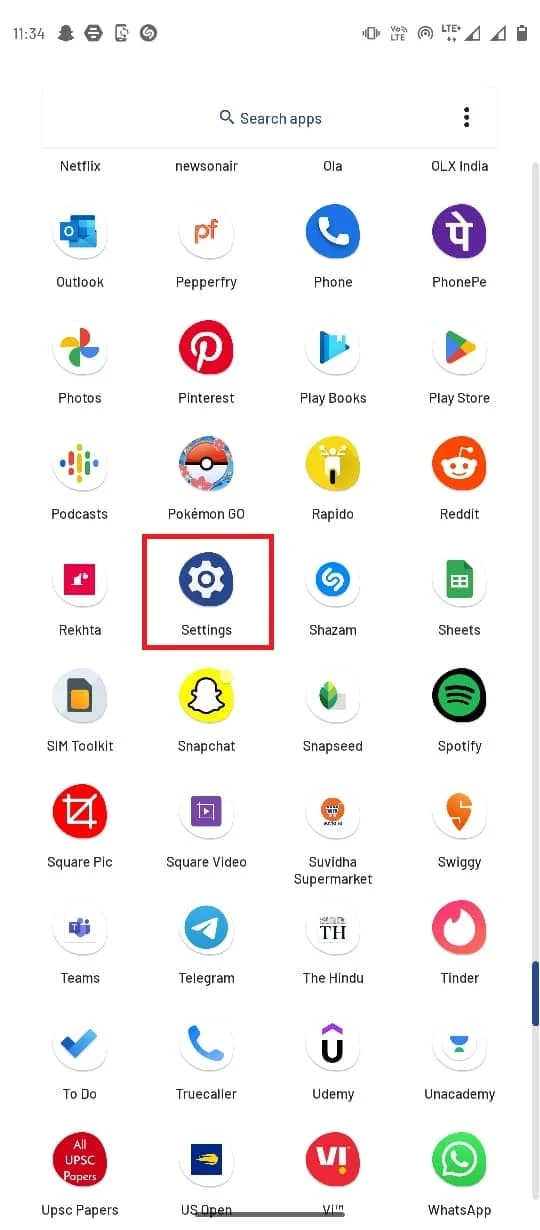
2. Appuyez sur Réseau et Internet .
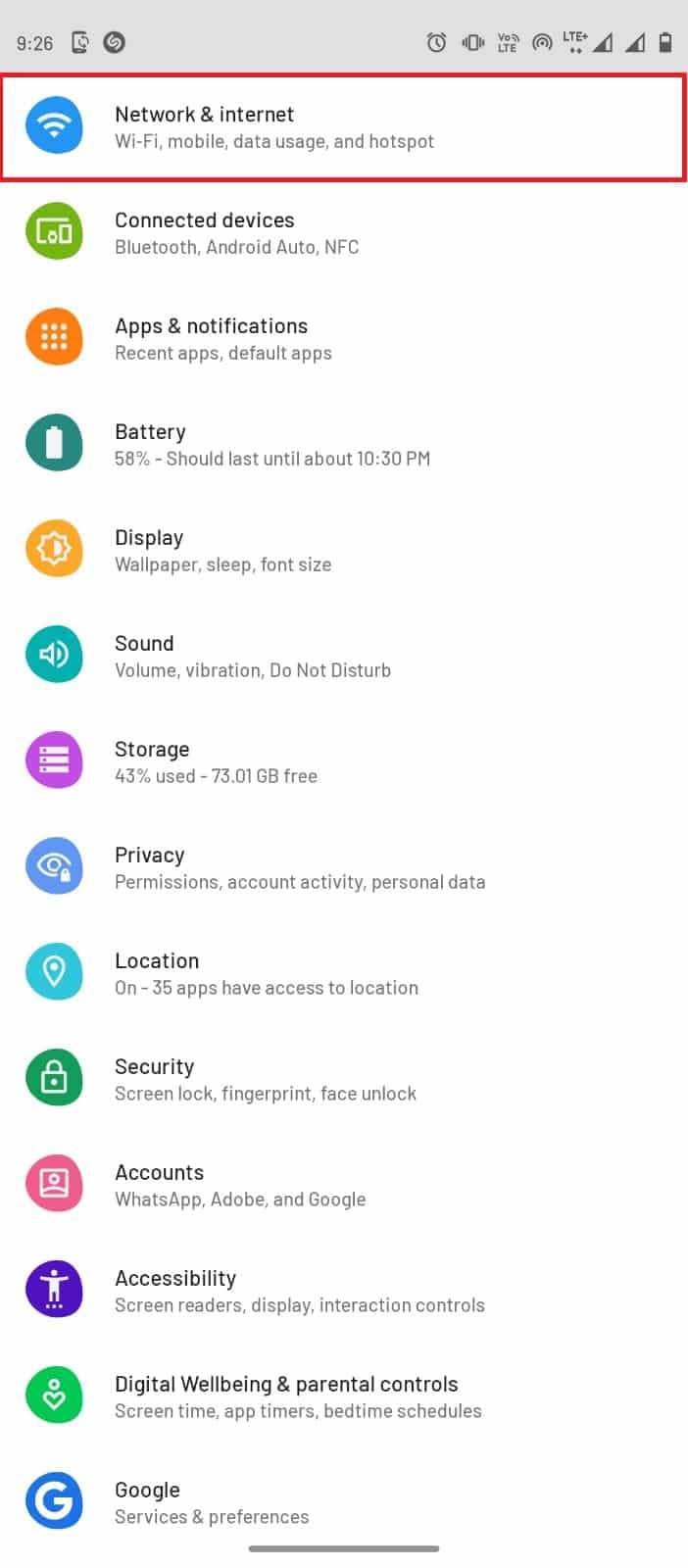
3. Ensuite, appuyez sur Réseau mobile.
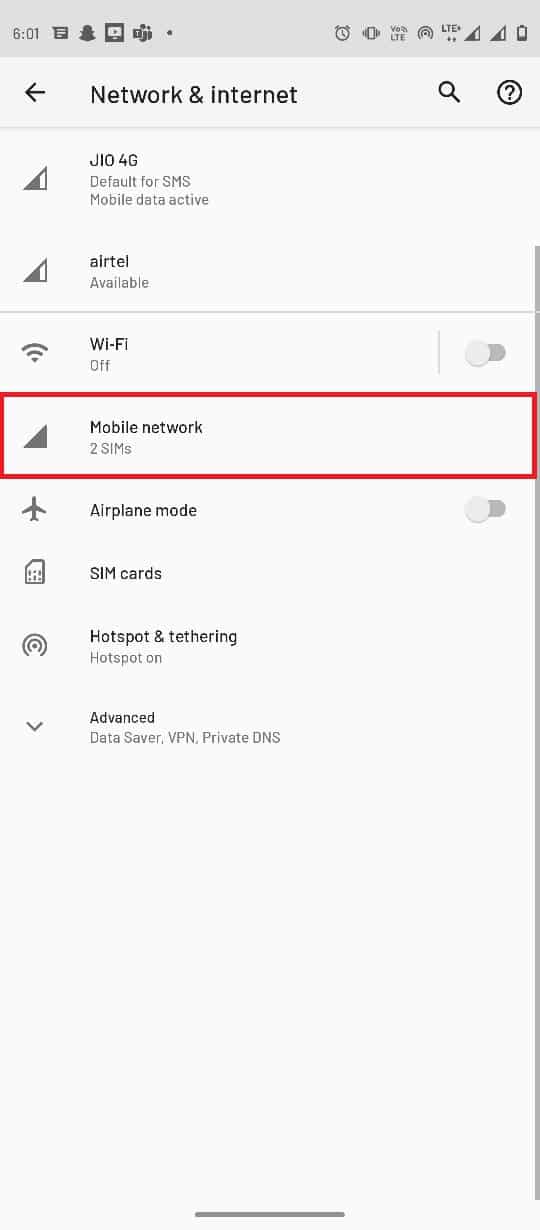
4. Sélectionnez le réseau préféré.
5. Appuyez sur Avancé pour développer les options.
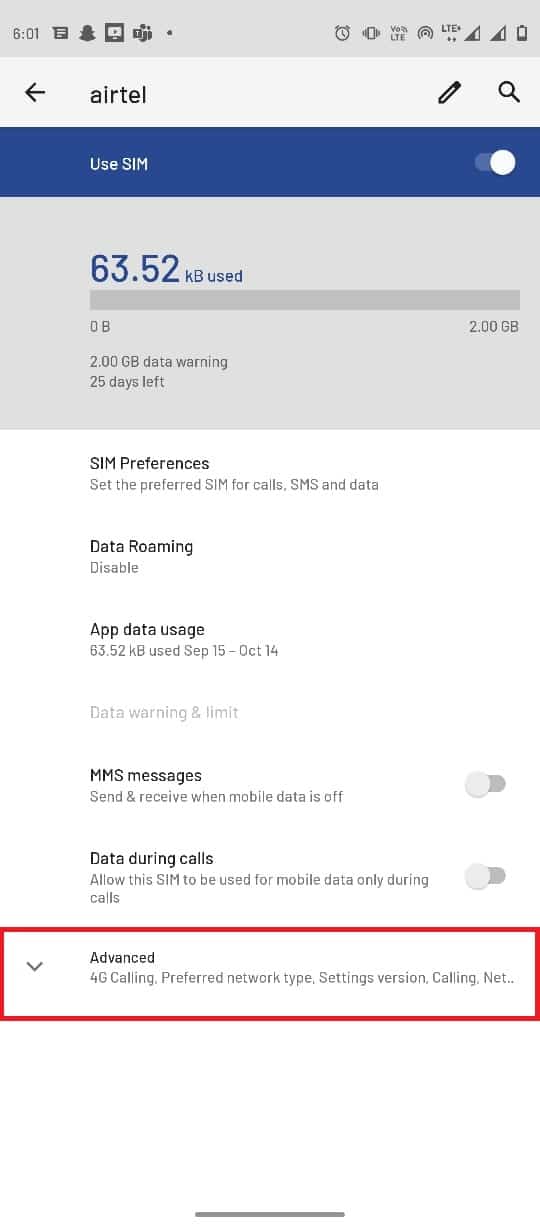
6. Maintenant, appuyez sur Noms des points d'accès .
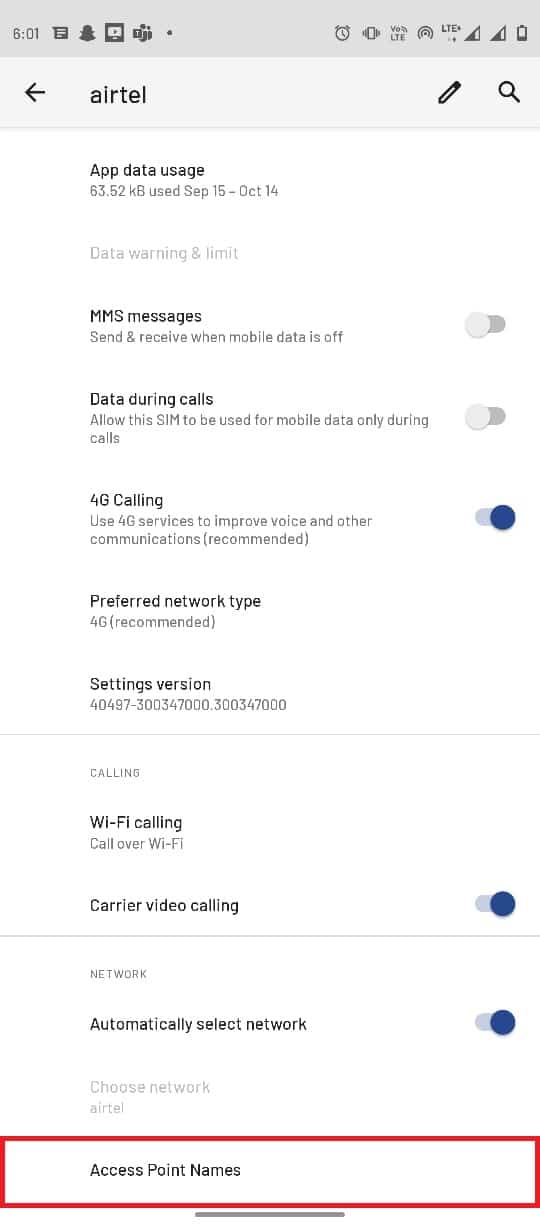
7. Appuyez sur les options de menu dans le coin supérieur droit.
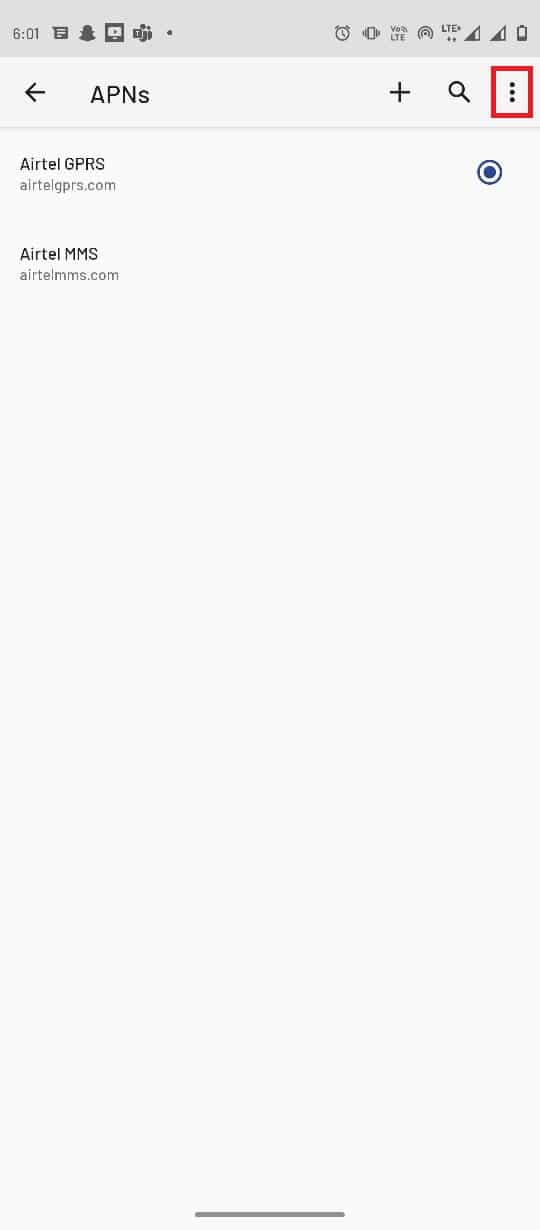
8. Ensuite, appuyez sur Réinitialiser par défaut .
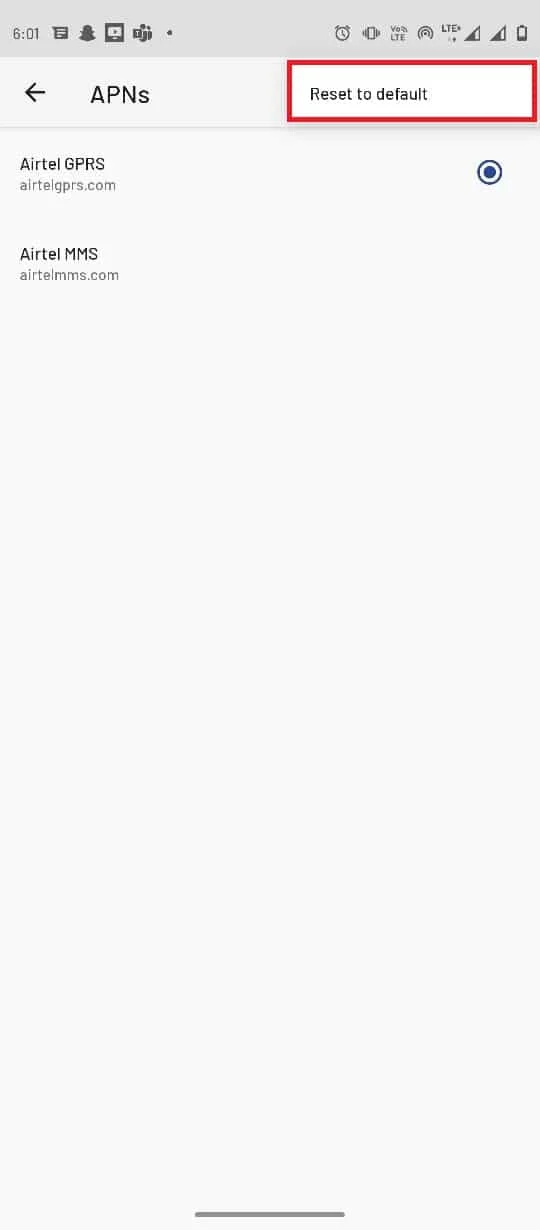
9. Appuyez maintenant sur le bouton Ajouter .
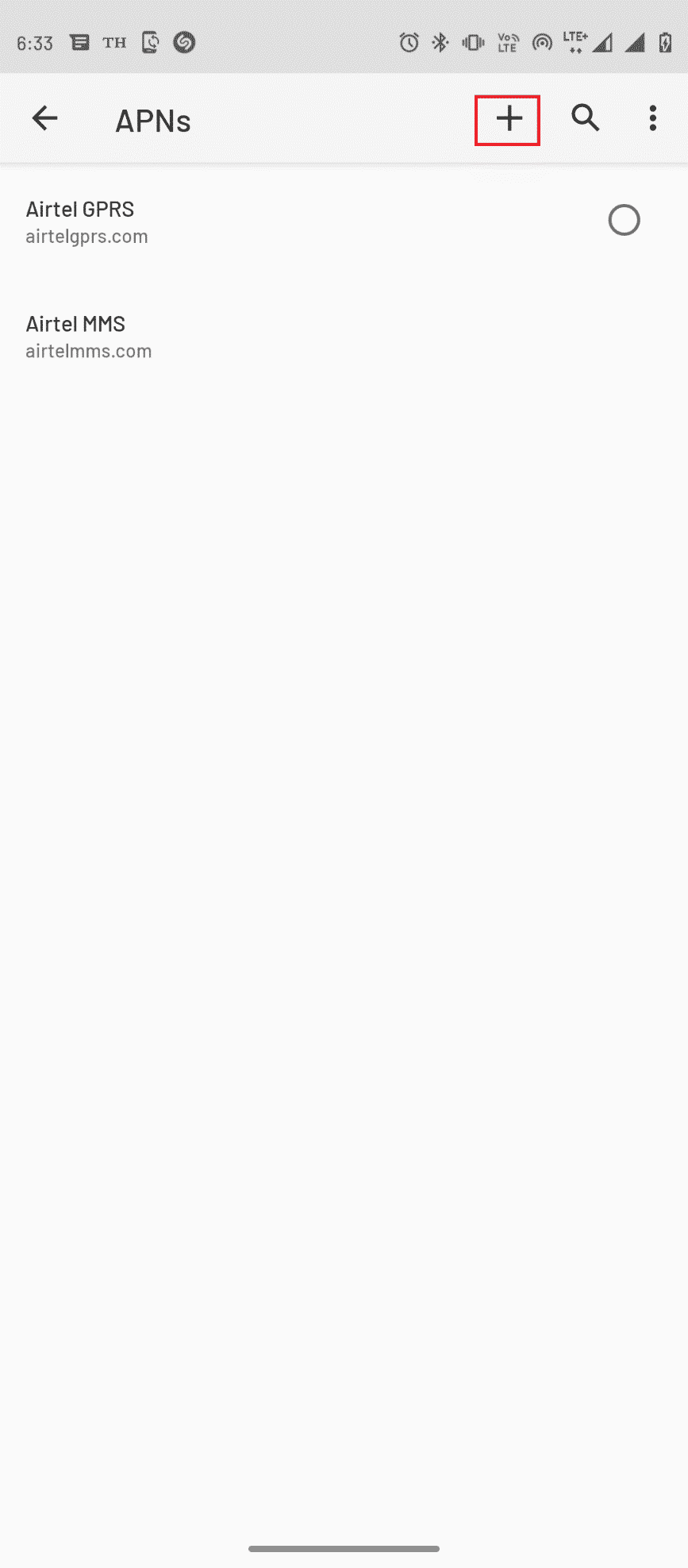
10. Définissez les informations MMS appropriées pour le nom, l'APN, le MMSC, le proxy MMS, le port MMS et le type APN .

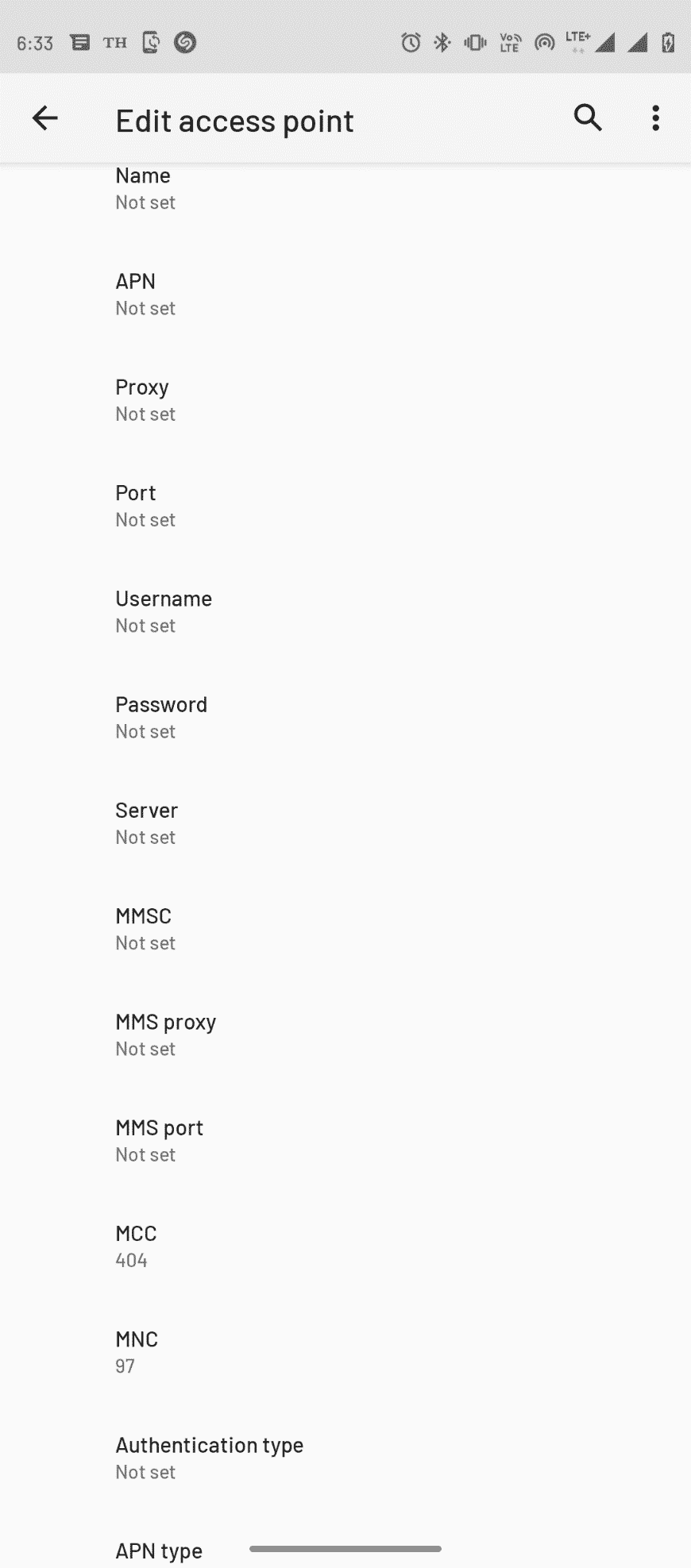
11. Après avoir défini les informations appropriées, appuyez sur les options de menu dans le coin supérieur droit et appuyez sur le bouton Enregistrer .
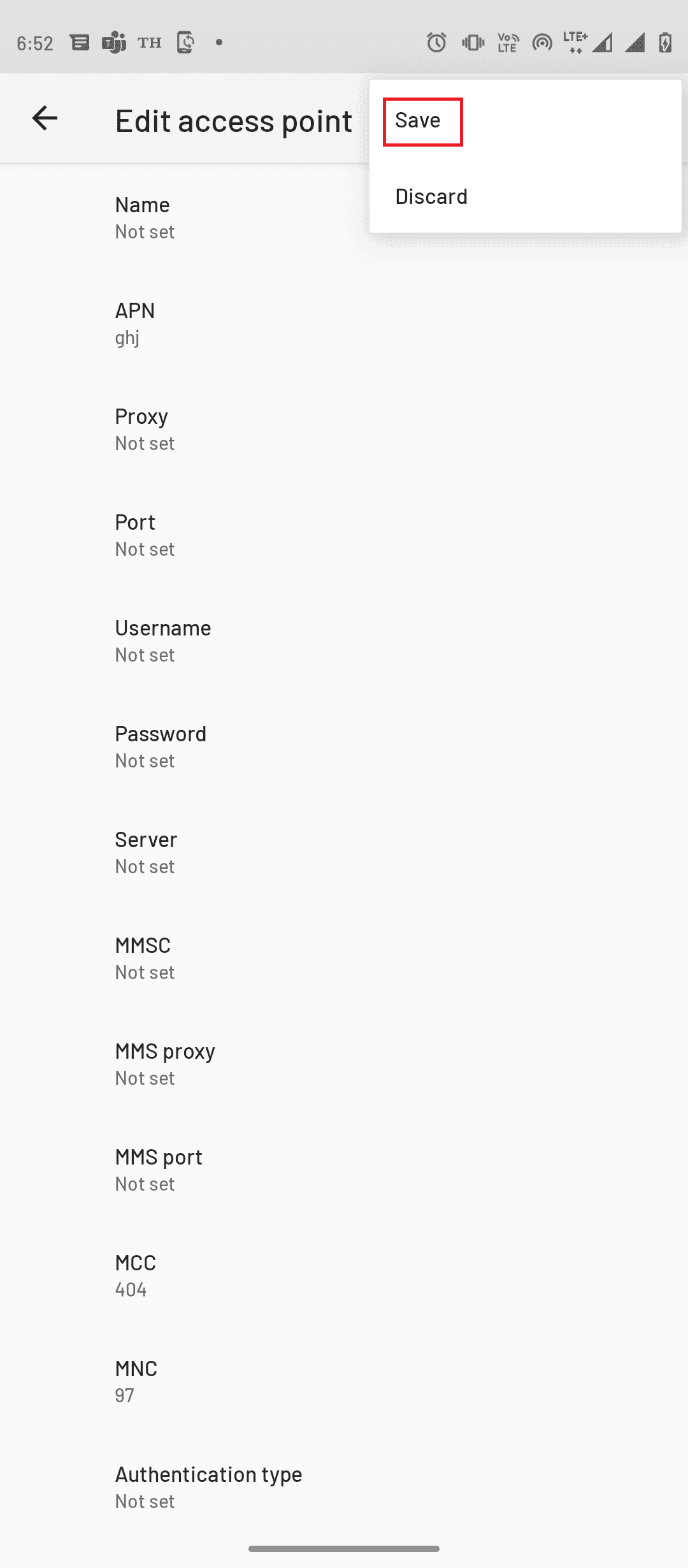
A lire aussi : Réparer la carte SIM ne fonctionne pas sur Android
Méthode 4 : Supprimer les messages multimédias non envoyés/en échec
De nombreux utilisateurs ont compris que l'erreur pouvait être causée par un trop grand nombre de messages multimédias non envoyés dans votre dossier Boîte d'envoi. Pour résoudre trop d'erreurs de messages multimédia non envoyés, vous devrez supprimer tous ces messages multimédia échoués.
1. Ouvrez l'application Messages sur votre téléphone.
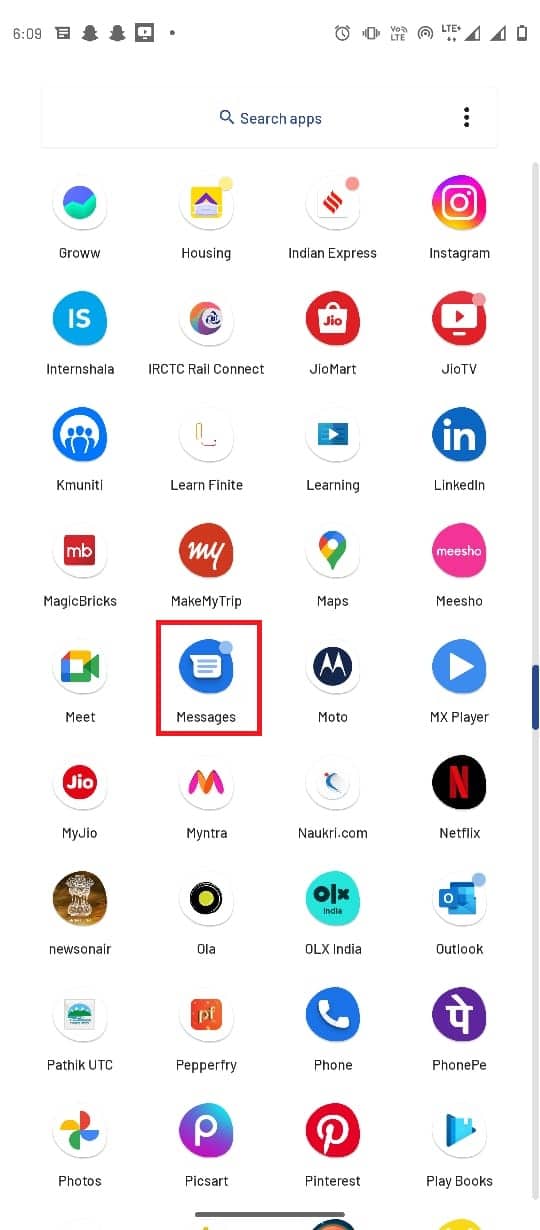
2. Ouvrez le chat où les messages multimédias ont échoué.
3. Appuyez longuement sur le message non envoyé et appuyez sur l'icône Supprimer .
4. De même, supprimez tous les messages multimédia non envoyés.
Méthode 5 : forcer l'application de message d'arrêt
L'une des raisons courantes de l'impossibilité d'envoyer trop de messages multimédias non envoyés peut être le mauvais fonctionnement de l'application de messagerie. Si l'application ne fonctionne pas correctement sur votre téléphone, vous pouvez essayer de résoudre le problème de l'impossibilité d'envoyer un message à de nombreux messages multimédia non envoyés en le forçant à s'arrêter.
1. Ouvrez l'application Paramètres à partir du menu du téléphone.
2. Appuyez sur Applications et notification .
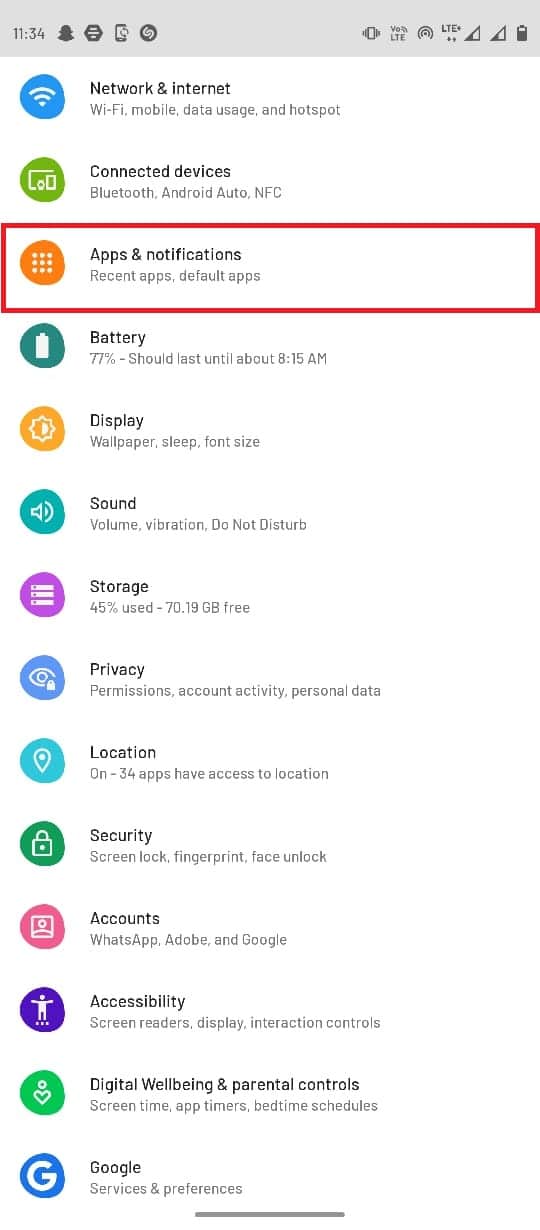
3. Appuyez sur Voir toutes les applications .
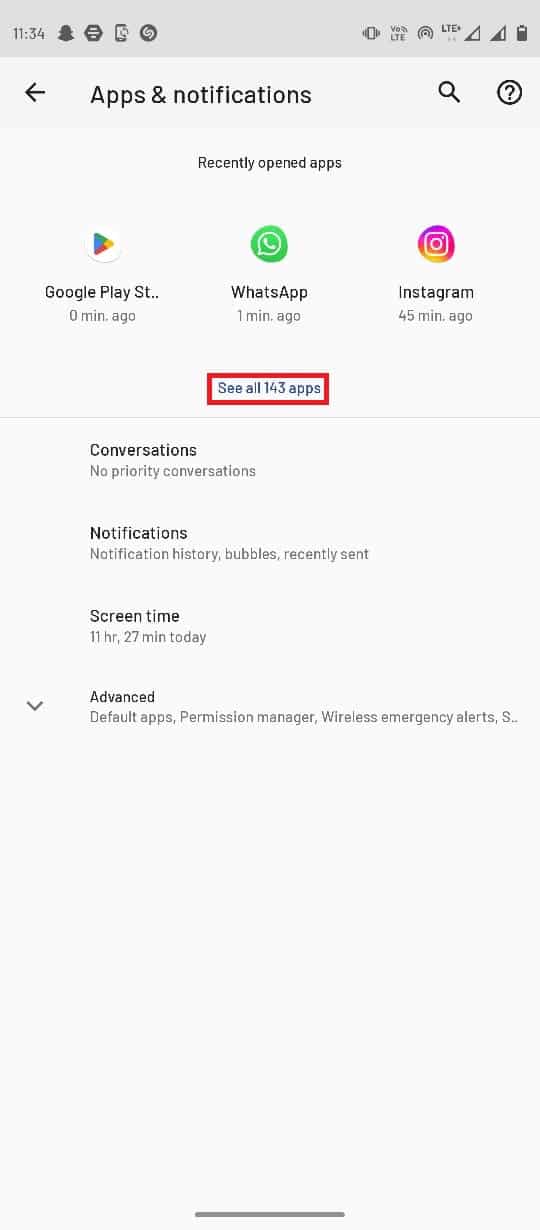
4. Appuyez sur Messages.
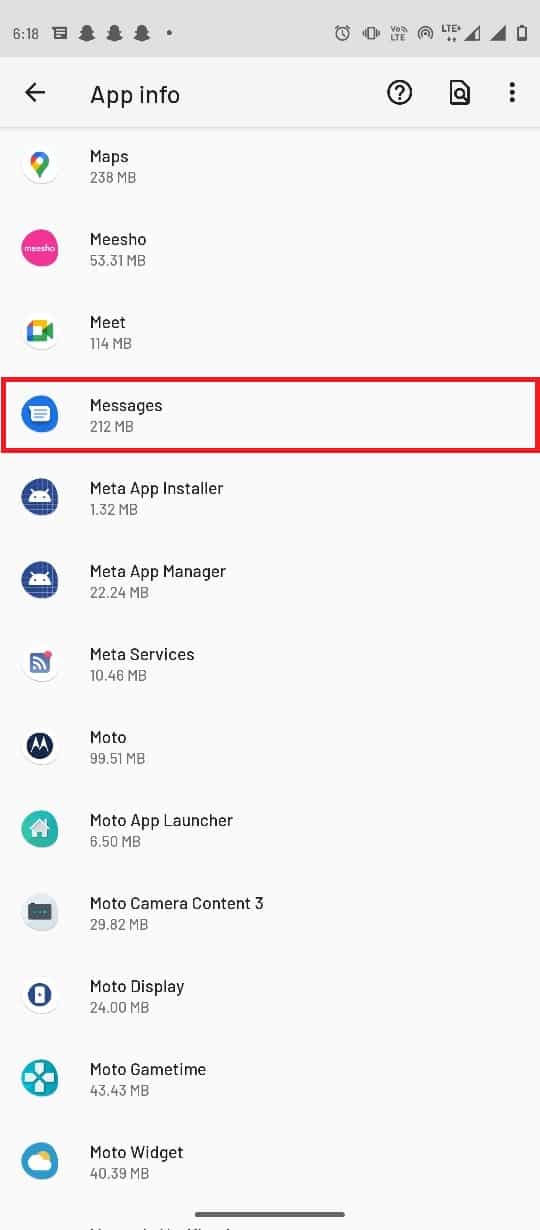
5. Appuyez enfin sur Forcer l'arrêt .
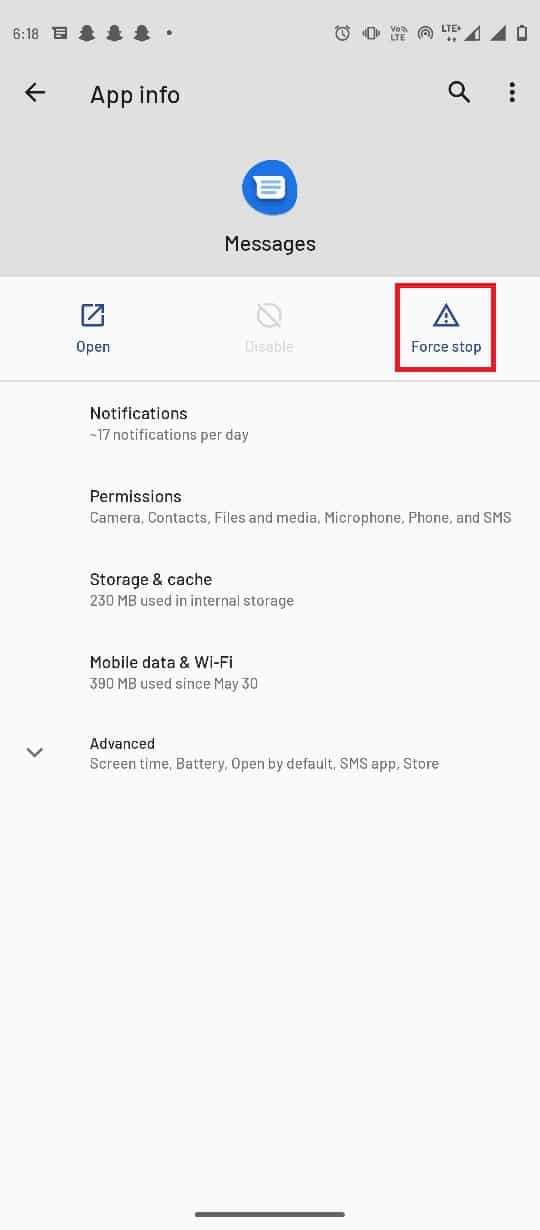
A lire aussi : Comment arrêter les messages flash
Méthode 6 : Effacer les données du cache de l'application Messages
Si l'erreur vous dérange toujours, le problème peut être causé par un excès de données de cache sur l'application Messages. Pour résoudre ce problème, vous pouvez essayer d'effacer les données du cache de votre application de messagerie.
1. Accédez au paramètre Applications et notifications .
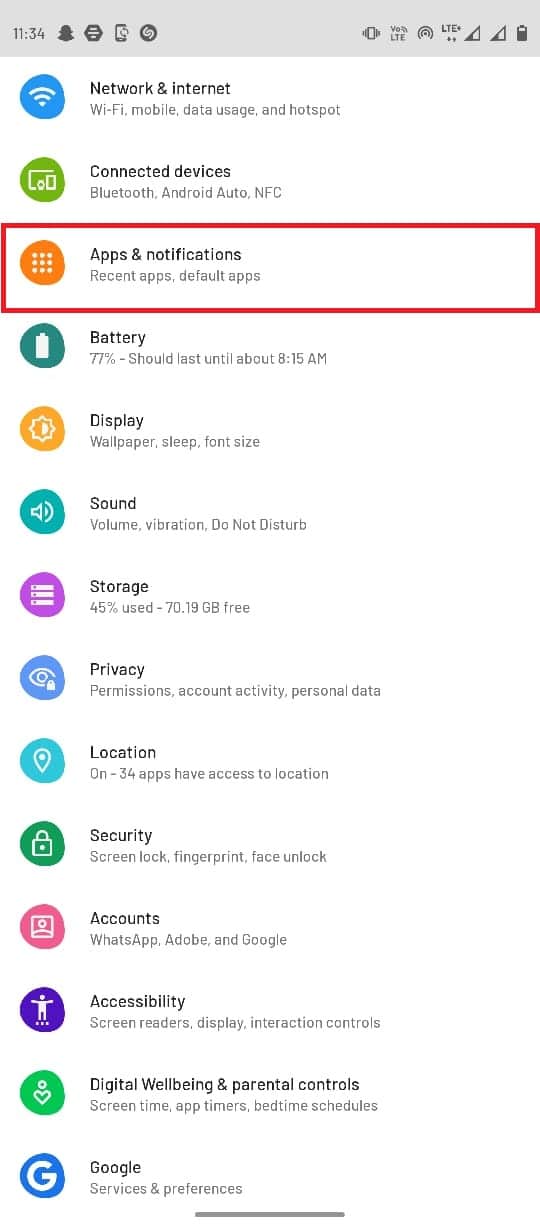
2. Appuyez sur Voir toutes les applications .
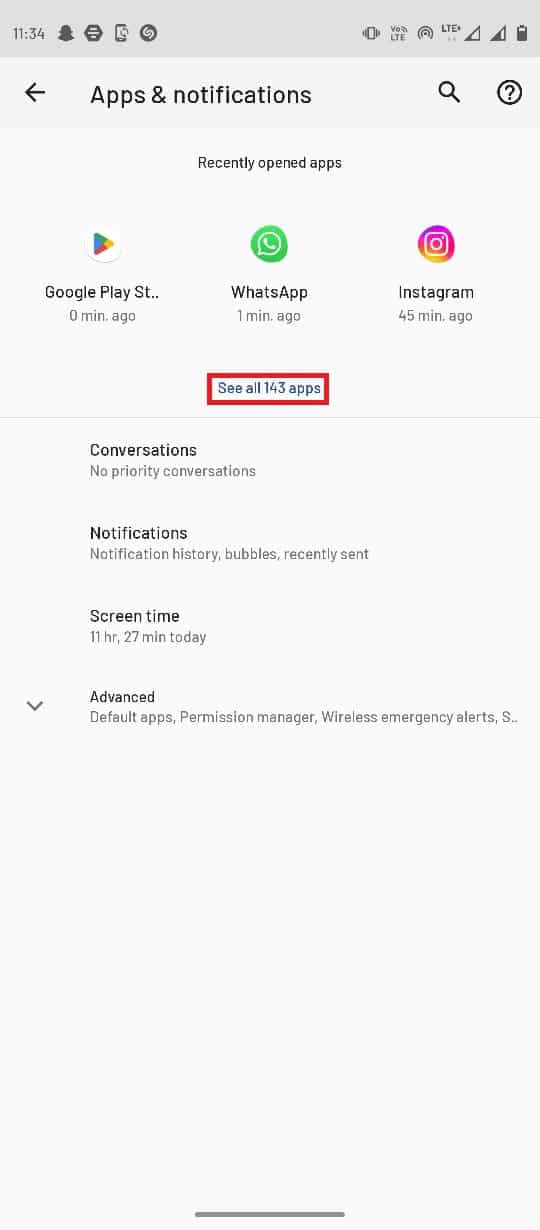
3. Ensuite, appuyez sur Messages.
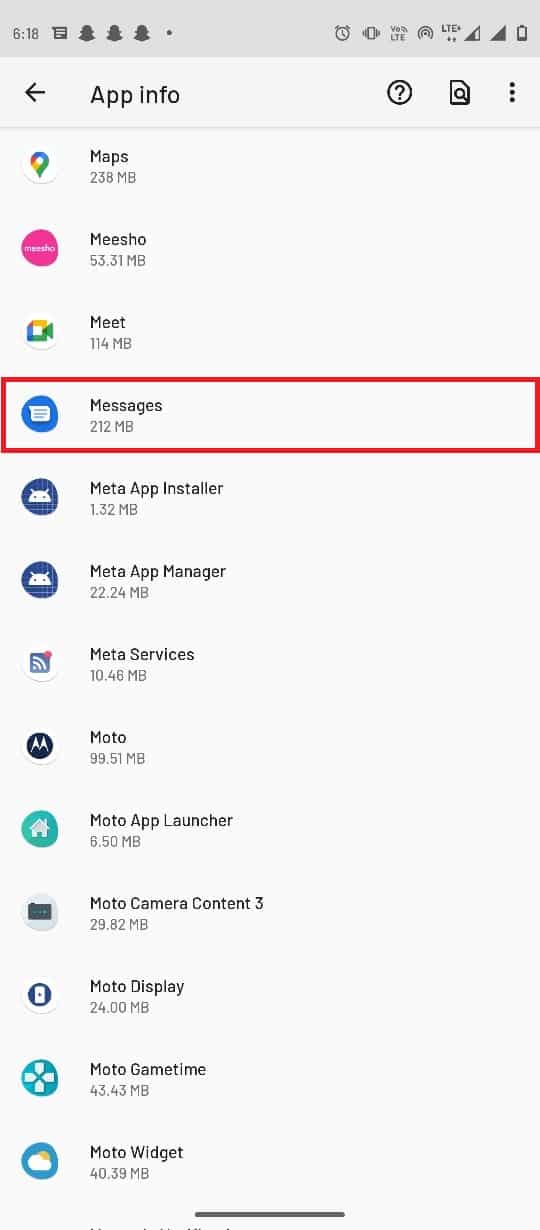
4. Maintenant, appuyez sur Stockage et cache .
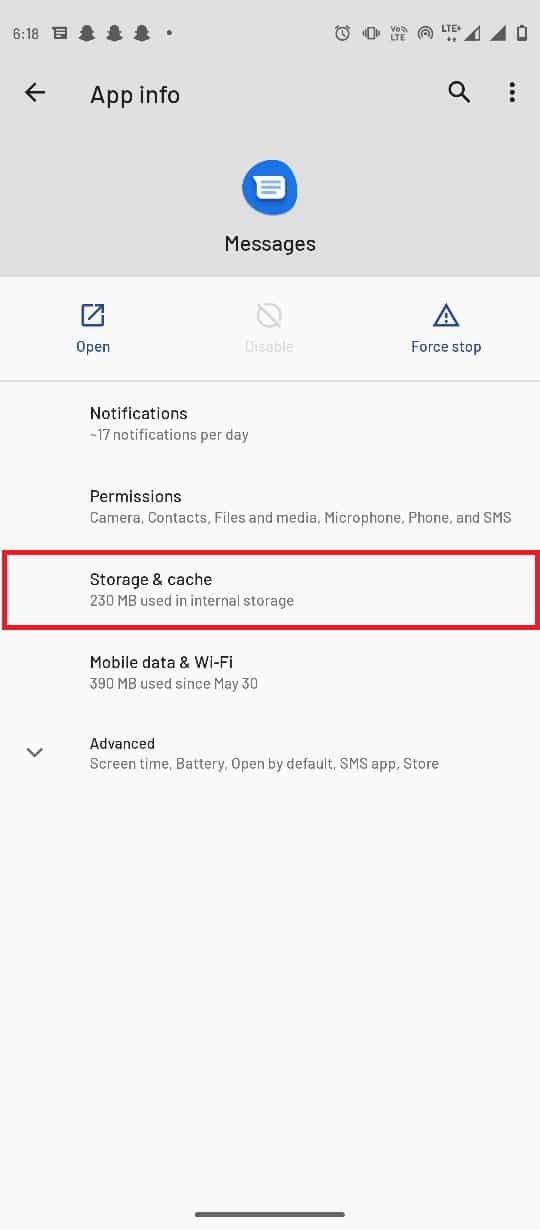
5. Enfin, appuyez sur Effacer le cache .
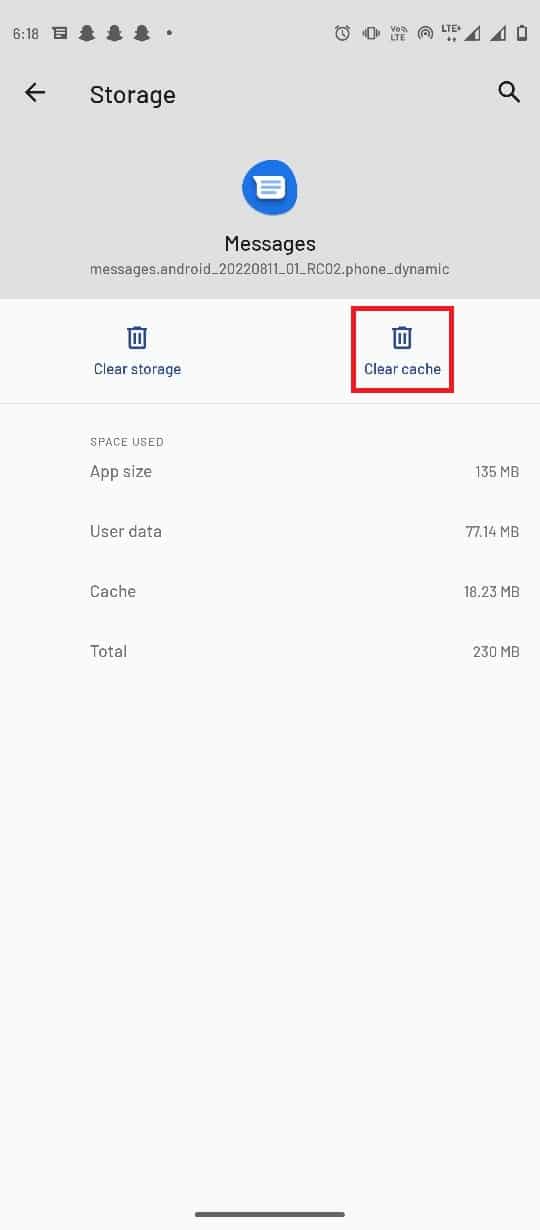
Méthode 7 : Désactiver le paramètre de téléchargement automatique de MMS Android
Si vous avez activé l'option MMS de téléchargement automatique sur votre application de messagerie, l'envoi de plusieurs messages multimédias peut parfois échouer. Pour résoudre l'erreur Impossible d'envoyer un message à de nombreux messages multimédia non envoyés, vous pouvez essayer de désactiver ce paramètre.
1. Ouvrez l'application Messages depuis le menu du téléphone.
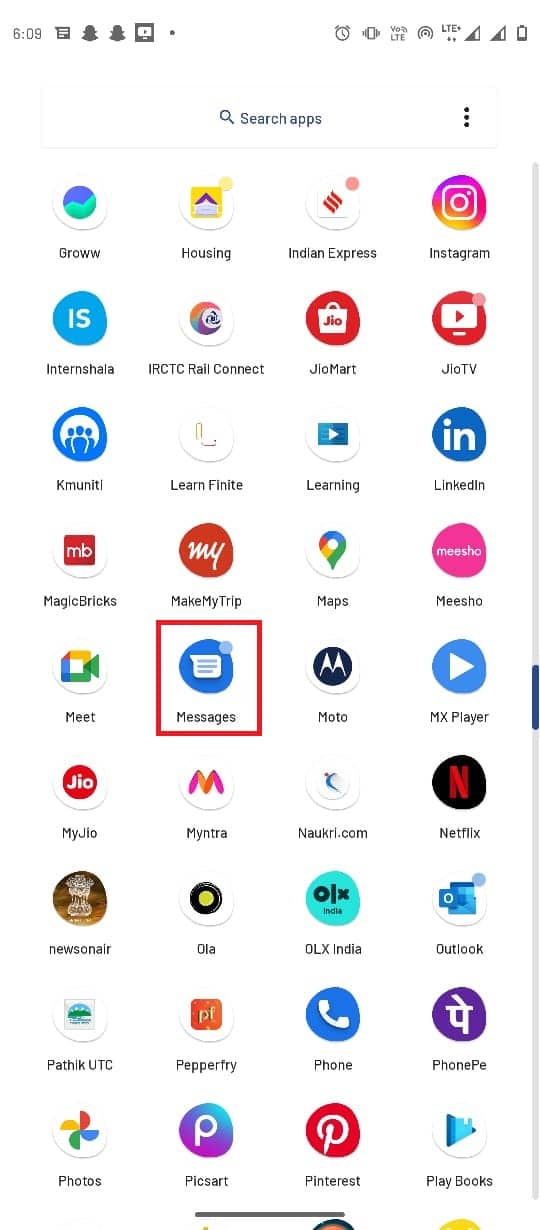
2. Appuyez sur les options à trois points dans le coin supérieur droit et sélectionnez Paramètres .
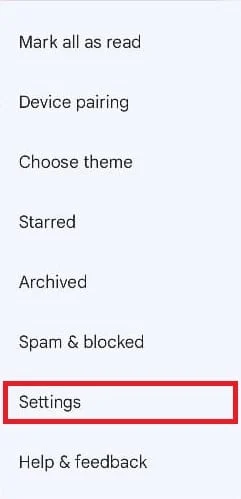
3. Sélectionnez votre fournisseur de réseau .
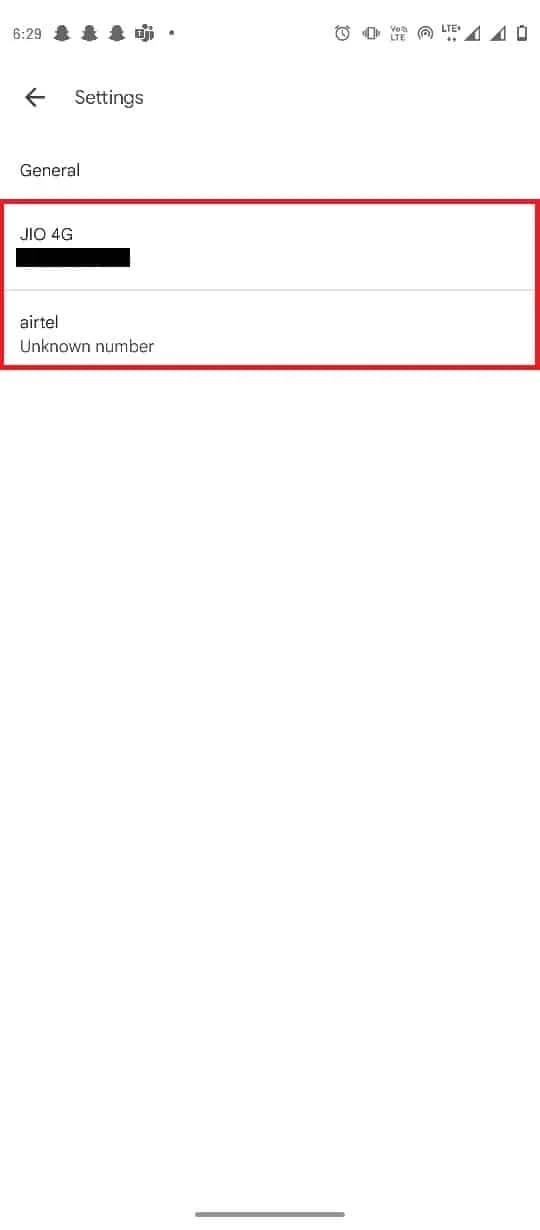
4. Localisez et désactivez le paramètre MMS de téléchargement automatique .
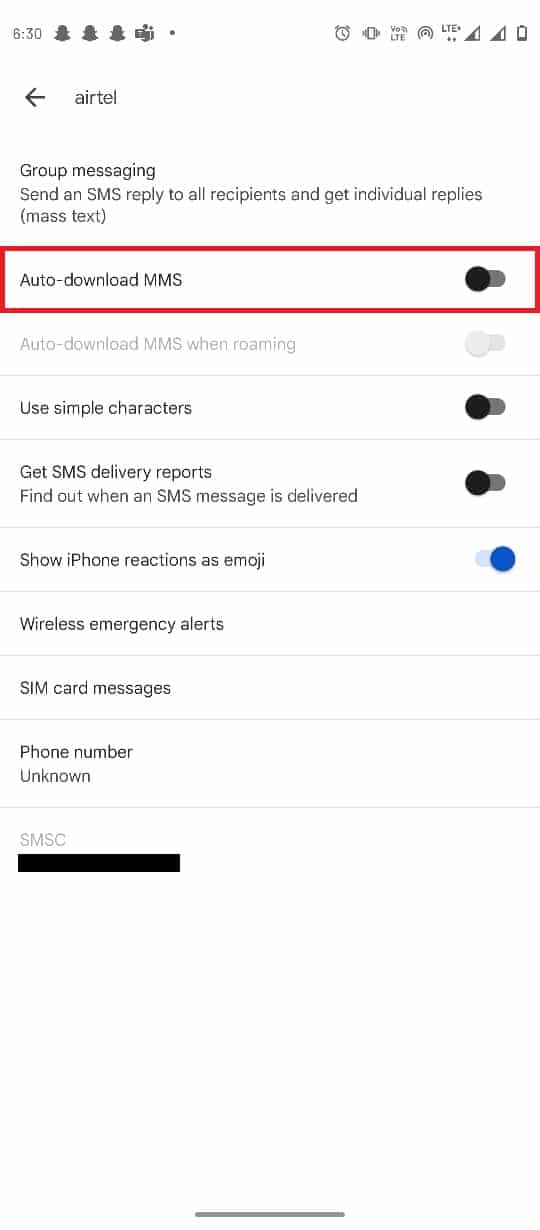
Lisez aussi: 12 meilleures applications MMS pour Android
Méthode 8 : Effectuez une réinitialisation d'usine
Si aucune des méthodes précédentes ne fonctionne et que vous continuez à avoir le même problème. Vous pouvez essayer de résoudre le problème en effectuant une réinitialisation d'usine de votre téléphone.
Remarque : Avant la réinitialisation d'usine de votre Android, vous devez sauvegarder toutes vos données. Si vous ne savez pas comment sauvegarder votre Android, suivez notre guide pour sauvegarder les données de votre téléphone Android.
Pour réinitialiser votre mobile en usine, lisez et mettez en œuvre les étapes de notre guide Comment réinitialiser n'importe quel appareil Android.
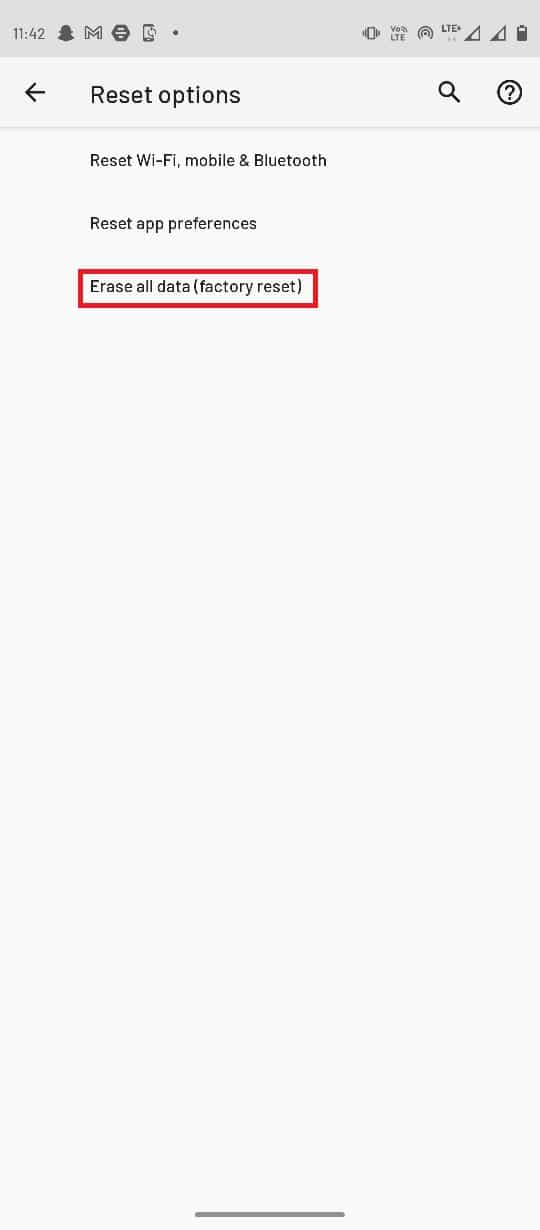
Foire aux questions (FAQ)
Q1. Pourquoi ne puis-je pas envoyer de MMS depuis mon téléphone ?
Rép. Il peut y avoir plusieurs problèmes en raison desquels vous ne pouvez pas envoyer de messages multimédias à partir de votre téléphone, tels qu'une mauvaise connexion réseau , un cache , des problèmes de données , etc.
Q2. Qu'est-ce qu'un message multimédia ?
Rép. Lorsqu'un utilisateur envoie des messages au format image , vidéo et audio , ces messages sont appelés messages multimédias.
Q3. Puis-je envoyer des messages multimédia sur un réseau WiFi ?
Rép. Oui , les utilisateurs peuvent envoyer plusieurs messages multimédias sur les réseaux WiFi et également en utilisant les données mobiles de leurs téléphones.
Recommandé:
- Correction de l'erreur d'installation OBS dans Windows 10
- Correction d'une erreur lors de la récupération d'informations à partir du serveur RPC
- Correction actuellement impossible d'envoyer votre message sur Outlook Mobile
- Comment contourner le message non autorisé du périphérique ADB
Nous espérons que ce guide vous a été utile et que vous avez pu résoudre l'erreur Impossible d'envoyer un message à de nombreux messages multimédia non envoyés sur votre téléphone. Faites-nous savoir quelle méthode a fonctionné pour vous. Si vous avez des suggestions ou des questions pour nous, veuillez nous en informer dans la section des commentaires.
